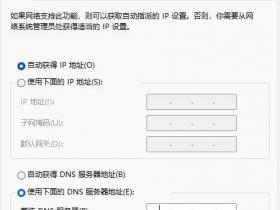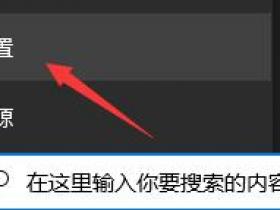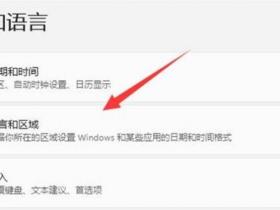为电脑增加内存,首先需要确认主板是否还有空闲的内存插槽,虽然可以拆机查看,但是会比较麻烦,这篇文章是本站给大家带来的Win11查看内存条卡槽数方法。
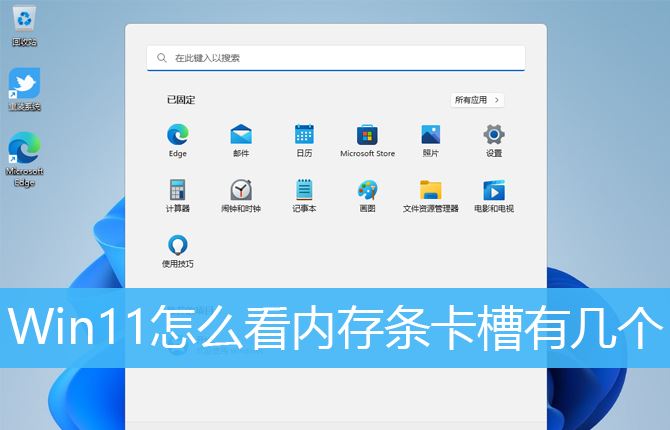
方法一、使用任务管理器查看Windows内存插槽
1、按【Ctrl + Alt + Del】组合键后,调出锁定界面,然后点击【任务管理器】;
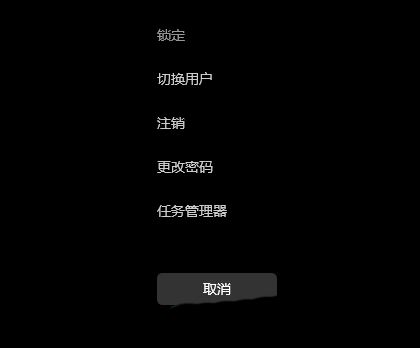
2、任务管理器窗口,右下方即可查看到当前设备内存插槽数;
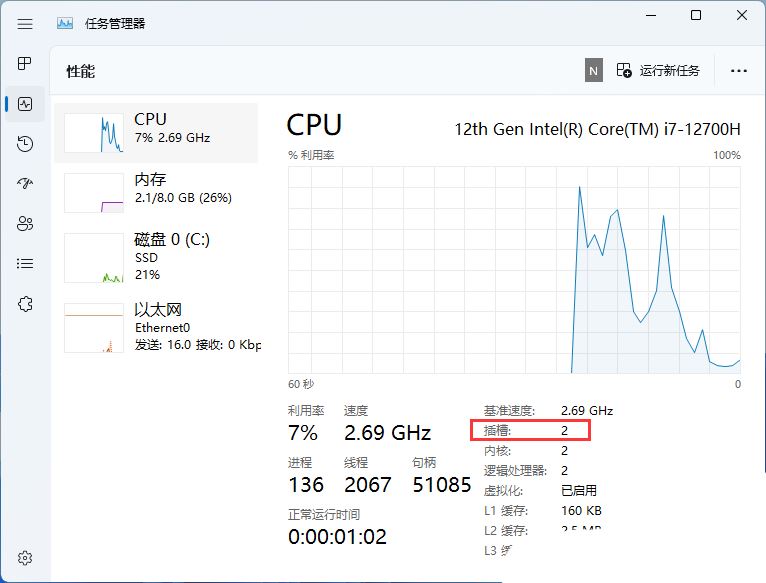
方法二、使用命令提示符查看Windows内存插槽
1、首先,按键盘上的【 Win + R 】组合键,打开运行,然后输入【cmd】命令,按【确定或回车】打开命令提示符。
执行以下命令查看主板中可用的插槽:wmic Memphysical get MaxCapacity, MemoryDevices
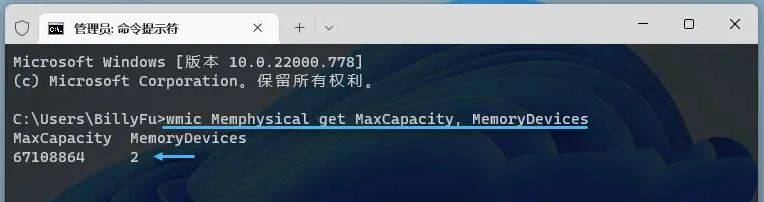
通过MemoryDevices参数,确认当前Windows电脑的主板总内存插槽数。
2、再执行以下命令查看已使用的插槽:wmic MemoryChip get BankLabel, DeviceLocator, Capacity
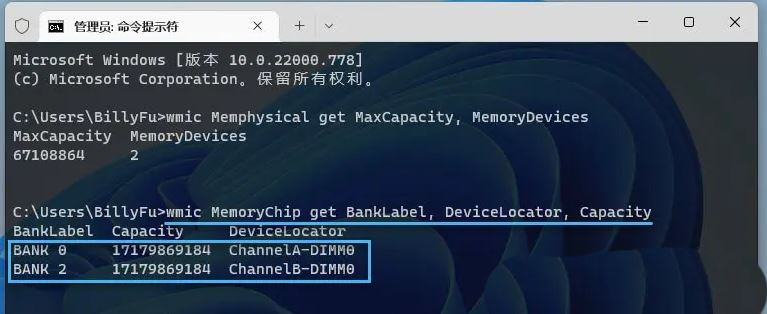
方法三、使用Windows PowerShell查看Windows内存插槽
1、首先,按键盘上的【 Win + X 】组合键,或右键点击任务栏上的【Windows开始徽标】,在打开的右键菜单项中,选择【终端 (管理员) 】。
执行以下命令查看主板中可用的插槽:Get-WmiObject -Class "Win32_PhysicalMemoryArray"通过MemoryDevices参数确认当前Windows电脑的主板总内存插槽数。
再执行以下命令查看已使用的插槽:Get-WmiObject -Class "Win32_PhysicalMemory" | Format-Table BankLabel
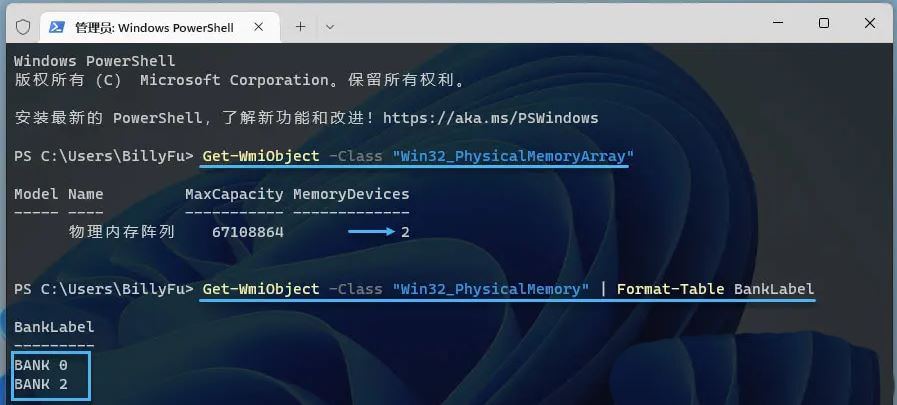
完成上述步骤后,Windows PowerShell将返回是否有可用的空闲插槽。